Как найти папку AppData в Windows 11
Microsoft Windows 10 Windows 11 Герой / / May 24, 2023

Опубликовано

Приложения, которые вы устанавливаете в Windows, хранят большую часть своих данных в папке AppData. Вам редко требуется доступ к нему, но мы покажем вам, как это сделать в этом руководстве.
Имея доступ к Данные приложения папка в Windows важна в разных сценариях. Однако по умолчанию эта папка скрыта, и вы можете не знать, как найти папку AppData в Windows 11.
У каждой учетной записи пользователя в вашей системе есть папка AppData с таким содержимым, как файлы пользовательских настроек и другие уникальные данные для приложений. Он также включает в себя Местный, LocalLow, и Роуминг подпапки.
Каждая папка содержит разные данные для приложений, таких как ваш браузер, почтовый клиент и другое установленное программное обеспечение. При устранении неполадок или резервном копировании настроек приложения и игры вам может потребоваться доступ к AppData.
Что такое папка AppData?
Microsoft представила папку AppData (сокращение от Application Data) с Виндоус виста
Папка включает в себя три подпапки и хранит большую часть данных вашего приложения, таких как закладки и кеш вашего браузера, сохраненные сеансы, игровые настройки и многое другое. Вам не нужно будет обращаться к папке очень часто, но вам может понадобиться, когда вы пытаетесь устранить неполадки в приложении или создать резервную копию определенных настроек.
Местный папка содержит файлы для текущего ПК и не синхронизируется с другими системами. LocalLow похож на Local, но включает приложения с низким уровнем целостности с ограниченными настройками безопасности Windows, такими как временные файлы.
Наконец, Роуминг папка содержит важные файлы приложения — это файлы и папки, которые необходимы приложению для запуска. Эти данные будут «кочевать» с ПК на ПК с вашей учетной записью пользователя. Например, ваш Спотифай настройки или мозилла Fire Fox данные профиля перемещаются вместе с вами с устройства на устройство.
Если вы полностью не перенастроили свою систему, папка находится в C:\Пользователи\
Итак, если вам требуется доступ к чему-либо в вашей папке AppData, мы покажем вам несколько простых способов получить к этому доступ.
Как открыть папку AppData с помощью Run
Поскольку папка скрыта, добраться до нее сложно, если вы не сделаете Windows показывает скрытые файлы или открыть его напрямую. Так, например, вы можете легко получить к нему доступ из Бегать диалоговое окно с помощью нескольких нажатий клавиш и базовой команды.
Чтобы найти папку AppData из «Выполнить»:
- Нажимать Клавиша Windows + R запустить Бегать диалоговое окно.
- Введите следующее и нажмите ХОРОШО или нажмите Входить:
%Данные приложения%
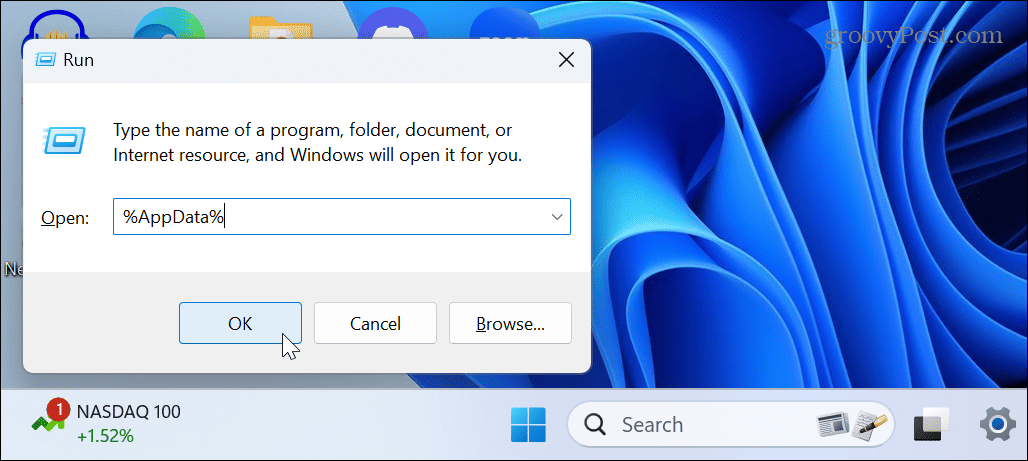
- Проводник запустится в Роуминг подпапка. Обратите внимание, что здесь хранится много данных вашего установленного приложения, поэтому, если вы не иметь резервную копию, знайте, что он не предназначен для удаления.
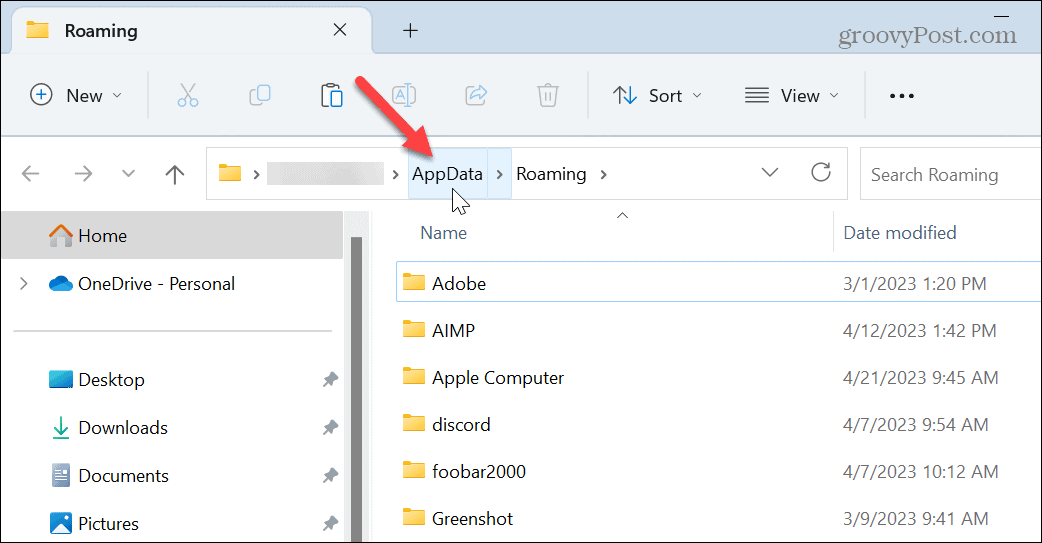
- Нажмите Данные приложения в адресной строке Проводника, чтобы отобразить все три подпапки в расположении AppData.
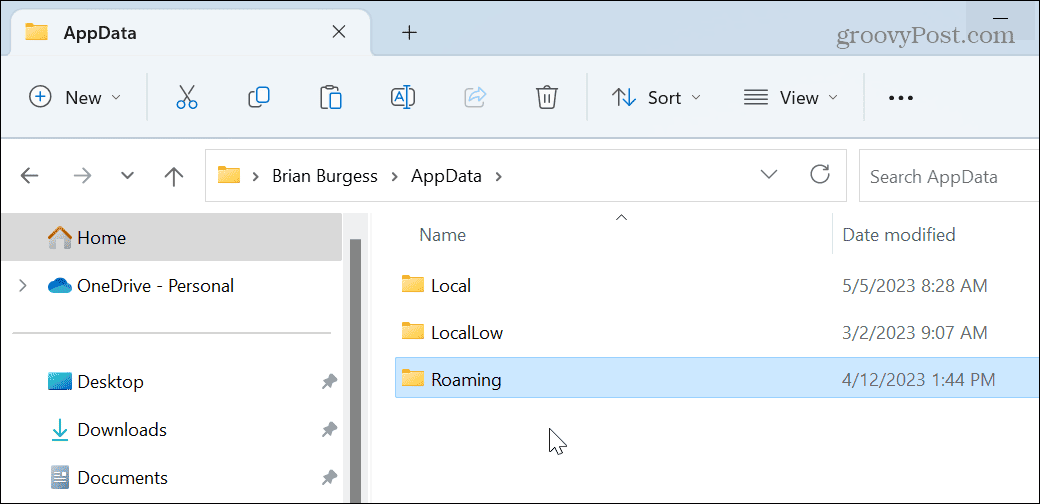
Как отобразить AppData и использовать Проводник
Папка AppData жизненно важна для приложений, которые вы устанавливаете в Windows. Чтобы защитить эти файлы, Windows по умолчанию скрывает папку AppData, чтобы предотвратить ненужное вмешательство. Если вам нужно найти его, вы можете отобразить папку и увидеть ее с помощью Проводник.
Например, если вы вручную перейдете к C:\Пользователи\, вы не увидите папку AppData, и вам нужно будет показать папку чтобы увидеть это.
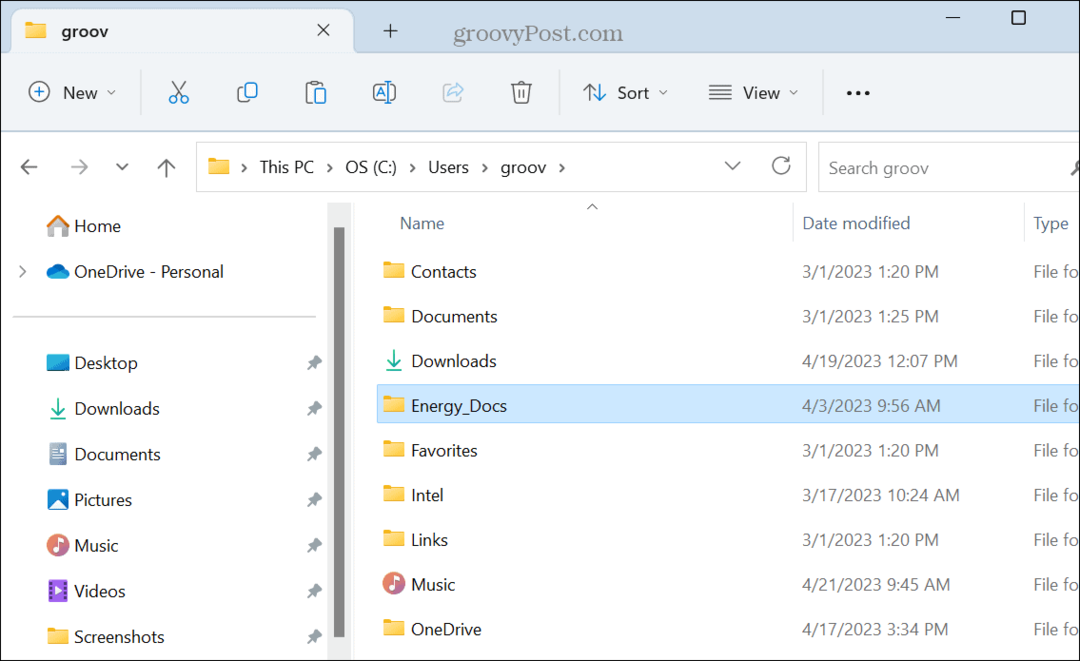
Чтобы отобразить AppData в Windows 11:
- Нажимать Клавиша Windows + E запустить экземпляр Проводник.
- Нажмите Вид с верхней панели инструментов.
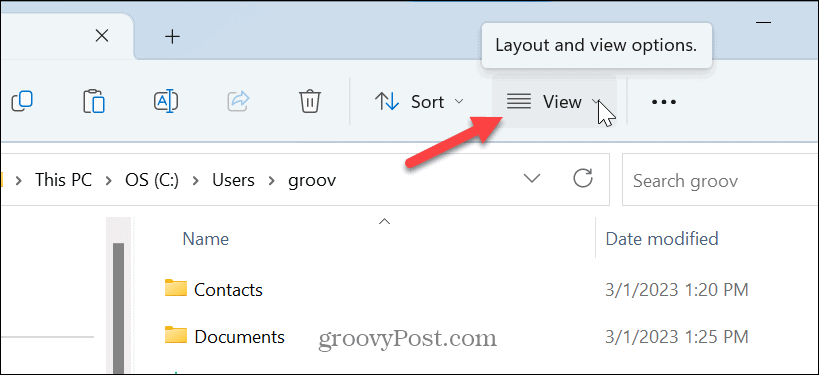
- Выбирать Показать > Скрытые элементы когда появится меню.
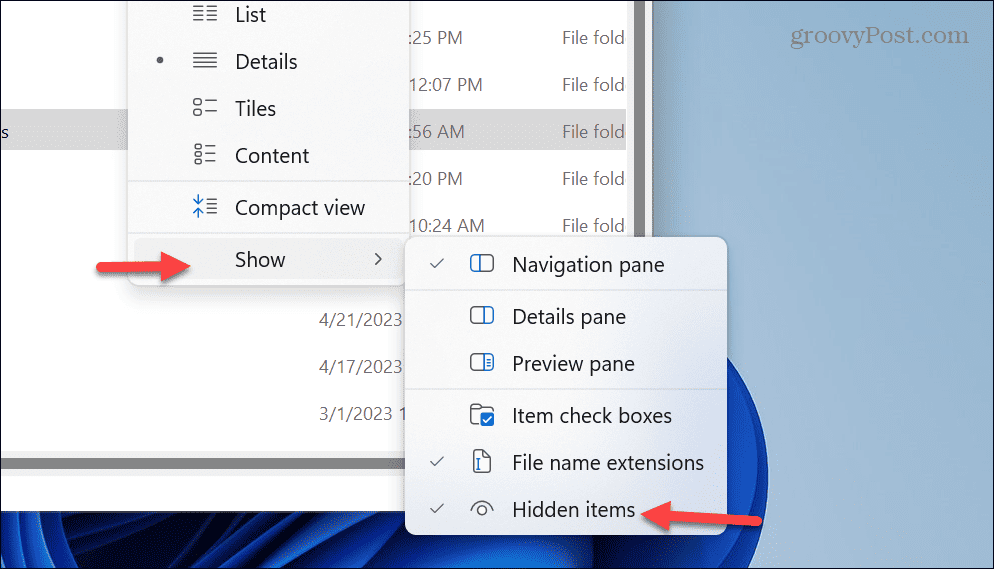
- Перейдите к C:\Пользователи\
\ и вы увидите Данные приложения папка. Заменять с правильной папкой для вашей учетной записи пользователя. Обратите внимание, что он будет немного прозрачным, что указывает на скрытый элемент в проводнике.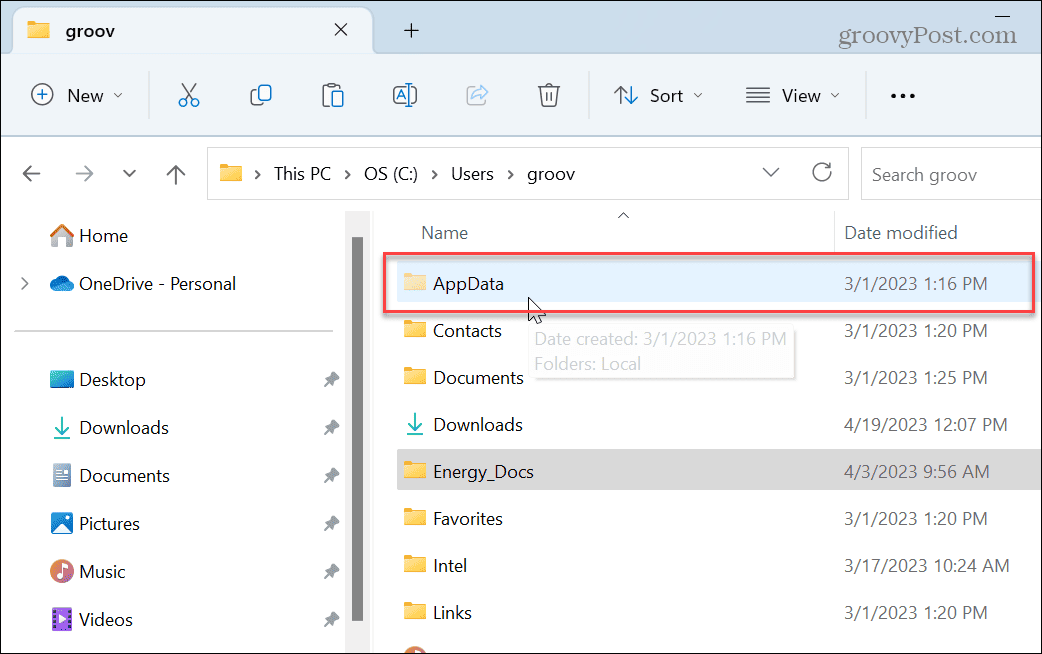
Управление AppData и другими папками из проводника
Независимо от того, устраняете ли вы неполадки в приложении или создаете резервную копию настроек своей любимой игры, данные AppData необходимы. Но помните, файлы в AppData имеют решающее значение для работы приложений. Так что, если вы не опытный пользователь, лучше оставить его и его подпапки скрытыми.
Конечно, есть и другие способы управления файлами и папками в Windows. Например, чтобы улучшить управление файлами, узнайте о Вкладки Проводника. Или, возможно, вы предпочитаете Проводник для открытия на этом компьютере вместо быстрого доступа.
Чтобы сделать элементы, хранящиеся в OneDrive, более доступными, вы можете открыть проводник в OneDrive. А иногда у вас могут возникнуть проблемы с управлением файлами и папками, и вам потребуется исправить неработающий File Explorer.
Как найти ключ продукта Windows 11
Если вам нужно перенести ключ продукта Windows 11 или просто выполнить чистую установку ОС,...

